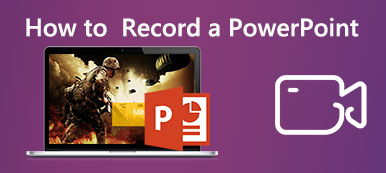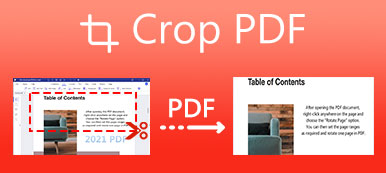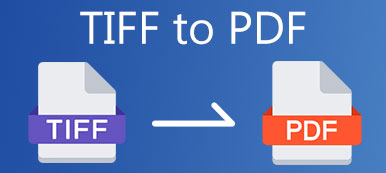PowerPoint è uno strumento utile per fornire dimostrazioni. Puoi preparare con cura il tuo PPT prima di tenere una lezione o un discorso. Tuttavia, per visualizzarlo, è necessario disporre di un computer con un bel Microsoft Office su di esso.
Immagina di stare per tenere una conferenza con il tuo documento PPT ma il computer visualizzato non riesce ad aprire il suo Microsoft Office PowerPoint. Al momento è già troppo tardi per risolvere il problema di Office. In questi casi, è una buona alternativa convertire il PPT in un file PDF e mostrarlo al tuo pubblico. Questo articolo parlerà di come convertire PPT in PDF. L'abilità di convertire PPT in PDF risulterà utile in molti altri casi in cui il PDF è più conveniente di PPT.
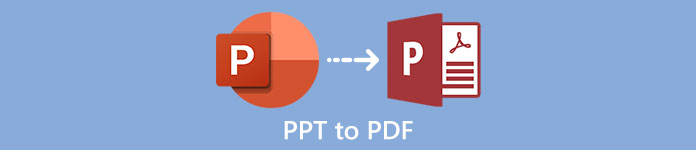
- Parte 1: salva il file PPT come PDF in PowerPoint
- Parte 2: tre metodi efficienti per convertire PPT in PDF online
- Parte 3: posso convertire PDF in PPT
- Parte 4: domande frequenti sulla conversione di PPT in PDF
Parte 1: salva il file PPT come PDF in PowerPoint
Microsoft Office PowerPoint, sia su Windows che su Mac, supporta originariamente il salvataggio di PPT come PDF. Questa soluzione ufficiale da PPT a PDF può gestire la conversione con una qualità dell'immagine perfetta. Ecco i passaggi per salvare PPT come PDF con Microsoft PowerPoint:
Passo 1 Fare doppio clic sul file PPT per aprirlo con PowerPoint. Clicca il Compila il pulsante in alto a sinistra nella finestra di PowerPoint. Quindi puoi vedere il file Compila il menu a tendina. Ora seleziona il file Salva con nome pulsante dal menu a discesa.
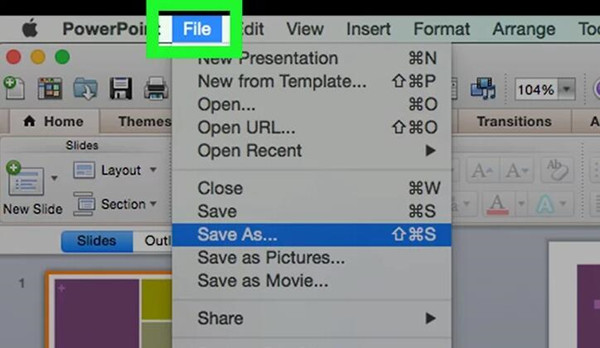
Passo 2 Clicca su File Format pulsante a discesa. Trova il PDF nell'elenco e fai clic su di esso. Qui puoi anche digitare un nome per il file PDF di output. Quindi fare clic su Risparmi pulsante in basso a destra.
Se hai impostato una password per il file PDF, dovresti farlo rimuovere la password di crittografia PDF in primo luogo.
Ora il file PDF viene salvato sul tuo computer con una qualità perfetta. Questo metodo può funzionare per tutte le versioni di PowerPoint. Tuttavia, questo metodo non può funzionare per te quando non sei in grado di accedere a Microsoft Office PowerPoint (quando è rotto). Continuare a leggere. Potresti aver bisogno dei metodi alternativi di seguito.
Parte 2: tre metodi efficienti per convertire PPT in PDF online
Metodo 1: converti PPT in PDF con un convertitore online da PPT a PDF
Lo strumento EasePDF è uno strumento di conversione online da PPT a PDF leggero ma potente. Ti consente di convertire PPT in PDF pagina per pagina senza lasciare alcuna filigrana sulle pagine di output. Ogni pagina PDF convertita apparirà identica alla pagina PPT originale. Durante il processo, non è necessario preoccuparsi di alcuna impostazione o opzione. Ecco i passaggi per convertire PPT in PDF con questo strumento.
Passo 1 Visita il sito Web ufficiale di EasePDF e carica lo strumento PPT in PDF nel tuo browser. Clicca il Aggiungere i file) pulsante al centro della pagina web.
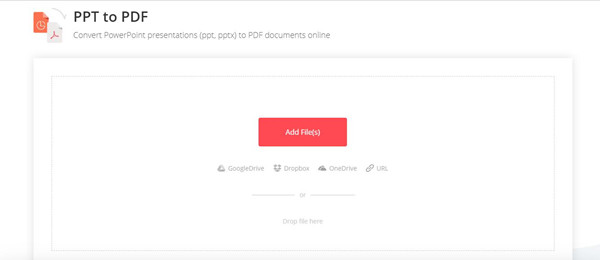
Passo 2 Quando il Apri si apre la finestra, è possibile selezionare uno o più file PPT da caricare. Per selezionare più di un file, tieni premuto il pulsante Ctrl sulla tastiera e fare clic sui file uno per uno. Rilasciare il Ctrl chiave e fare clic su Apri pulsante in basso a destra del Apri finestra.
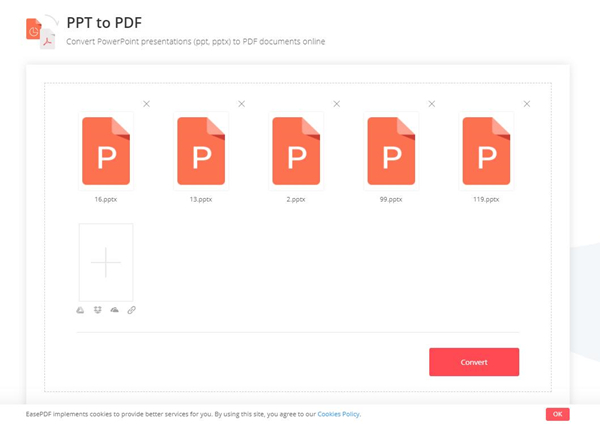
Passo 3 Se hai caricato più di un file PPT, puoi trascinare i file per regolarne la sequenza. Si uniranno in un unico file PDF. Quindi la loro sequenza influenzerà l'ordine delle loro pagine nel risultato.
Passo 4 Clicca su convertire pulsante in basso a destra. Il file PDF del risultato sarà immediatamente pronto per il download. Clicca il Scaricare e scegli una destinazione per salvare il file PDF.
Questo software ha molte funzionalità di modifica dei PDF come PDF rotante, comprimendo PDF e altro ancora.
Nota: Questo strumento ti consente di convertire PPT in PDF due volte ogni 24 ore. Per un accesso illimitato, dovrai acquistare il loro servizio EasePDF Premium.
Metodo 2: converti PPT in PDF con Presentazioni Google
Presentazioni Google è uno strumento online per convertire gratuitamente PPT in PDF. L'unico svantaggio è che devi accedere con un account Google. Se non ne hai uno a portata di mano, dovrai configurarne uno prima di utilizzare Presentazioni Google. Il processo per impostarne uno è un po 'complicato. Se non ti dispiace, puoi provare a convertire PPT in PDF utilizzando Presentazioni Google.
Passo 1 Accedi a Presentazioni Google. Clicca il luminoso (il pulsante +) in alto a sinistra della pagina web. Quindi fare clic su Compila il pulsante nella barra dei menu nella parte superiore dello schermo. Clicca il Apri pulsante nell'elenco a discesa.
Passo 2 Seleziona il Caricare tab. Nella casella sottostante, fai clic su Seleziona un file dal tuo computer e seleziona il file PPT che desideri convertire.
Puoi anche trascinare il tuo file PPT nella casella e rilasciarlo.

Passo 3 Clicca su Compila il di nuovo il pulsante. Nel menu a discesa, posiziona il cursore sul file Scarica come opzione e fare clic su Documento PDF (.pdf) sulla destra. Digita un nome per il file di output e fai clic su Risparmi pulsante. Quindi il file PDF di output verrà salvato sul tuo computer.
Parliamo solo di come convertire PPT in PDF in dettaglio. Ora potresti essere curioso di sapere come convertire viceversa un PDF in PPT. Continua a leggere.
Parte 3: posso convertire PDF in PPT
La risposta è si. Tuttavia, a differenza di quanto puoi salvare un file PPT come PDF in PowerPoint, non puoi salvare i file PDF come PPT nei programmi di visualizzazione PDF. È necessario utilizzare strumenti professionali per questa attività. Inoltre, la qualità del PPT di output potrebbe differire notevolmente al variare della capacità degli strumenti di conversione.
Convertitore PDF definitivo di Apeaksoft è uno dei convertitori professionali da PDF a PPT. Applica una tecnologia OCR super avanzata in grado di leggere e sottrarre accuratamente i testi nel file PDF. Le parole sottratte saranno modificabili nel PPT di output. Inoltre, puoi anche utilizzare questo strumento per convertire PDF in PPT in batch.
Convertitore PDF definitivo di Apeaksoft
- Converti documenti PDF in altri formati come Excel, PowerPoint e Word
- La tecnologia OCR super avanzata offre un'eccellente qualità di riconoscimento
- Un clic per aggiungere e convertire bundle di file PDF in batch
- Personalizza personalmente le impostazioni per ottenere vari effetti di conversione
Parte 4: domande frequenti sulla conversione di PPT in PDF
Posso modificare un file PDF come PPT?
No. È difficile modificare un file PDF. Il PDF è progettato per essere potabile ma non modificabile. È necessario installare programmi di editor PDF professionali per modificare i file PDF.
Perché il mio output PPT mostra codici disordinati dopo aver convertito PDF in PPT?
Ciò accade spesso quando hai selezionato la lingua sbagliata nelle impostazioni OCR del convertitore.
Posso convertire PPT in PDF con l'animazione salvata?
No. È impossibile realizzare le azioni e le animazioni PPT in un file PDF. PPT può richiamare video e audio al di fuori del file PPT stesso. Ma un PDF è sempre statico quasi come un'immagine.
Conclusione
Questo articolo ha condiviso 3 metodi efficienti per convertire un PPT in un file PDF. Quando converti PPT in PDF, le pagine PDF di output sembrano quasi identiche alle diapositive PPT originali a schermo intero. Ma quando converti un PDF in PPT, la qualità dipende in gran parte dal convertitore che utilizzi. Il risultato PPT potrebbe non essere perfetto come ti aspetti. Per un migliore effetto di conversione, ti consigliamo di utilizzare Apeaksoft PDF Converter Ultimate per gestire questa attività. Se trovi uno strumento migliore per convertire PDF in PPT, faccelo sapere nei tuoi commenti.